PNG(Portable Network Graphics)는 이미지 압축에 사용되는 파일 형식입니다. PNG는 1995년 개발된 이후 대부분의 사람들이 사용하는 대표적인 이미지 형식이 되었습니다. 실제 사용에서는 종종 다음과 같은 작업이 필요합니다. PNG 배경을 투명하게 만들기. 이 기사에서는 PNG에 대한 개요를 제공하고 PNG 배경을 무료로 제거하는 4가지 방법을 제시하며 AVAide, PowerPoint, Paint 3D 및 Adobe Illustrator를 사용하여 투명한 배경을 만드는 방법을 설명합니다.
1부. PNG 이미지 사용
PNG는 다음에 적합합니다.
◆ 스케치, 일러스트레이션 등 라인아트 이미지.
◆ 건물의 그래프, 로고, 계획, 청사진.
◆ Photoshop 또는 InDesign에서 만든 페이지 레이아웃과 같이 텍스트가 포함된 모든 것.
2부. PNG 이미지의 장점
PNG 형식은 다음과 같은 여러 가지 이점을 제공합니다.
◆ 투명 영역을 포함하는 디지털 이미지의 압축을 허용하여 투명도 지원을 활성화합니다.
◆ 무손실 압축을 통해 이미지 품질을 유지하므로 압축 과정에서 세부 사항이 손상되지 않으며 사후 편집용 디지털 이미지 저장에 탁월한 선택입니다.
◆ 색상 스펙트럼이 넓어 다양한 디지털 이미지 유형에 적합합니다.
◆ 선명한 가장자리와 단색을 유지하므로 텍스트, 라인 아트 및 그래픽이 포함된 이미지에 가장 적합합니다.
3부. 투명한 PNG를 만드는 데 사용할 수 있는 도구
투명한 배경의 PNG를 만드는 데 사용할 수 있는 몇 가지 유용한 도구와 방법이 있습니다. 다음은 AVAide, PowerPoint, Paint 3D 및 Adobe Illustrator 도구에 대한 설명입니다.
AVAide Background Eraser에서 PNG 배경을 투명하게 만드는 방법은 무엇입니까?
무료 온라인 도구를 사용할 수 있습니다 AVAide 배경 지우개 PNG 이미지에서 배경을 제거하려면 AI 기술과 그것이 적용된 자동 배경 제거 기술은 복잡한 배경도 즉시 포착할 수 있다. 또한 배경을 제거한 후에도 계속해서 무료로 이미지를 편집할 수 있습니다. AVAide의 도움으로 결과를 즉시 볼 수 있습니다.
1 단계배경을 제거하려는 PNG 이미지를 선택하고 클릭하세요. 사진 선택 업로드합니다.
2 단계이미지 배경은 업로드 후 자동으로 삭제됩니다.
3단계딸깍 하는 소리 다운로드 새 PNG 이미지의 투명한 배경 버전을 저장합니다.
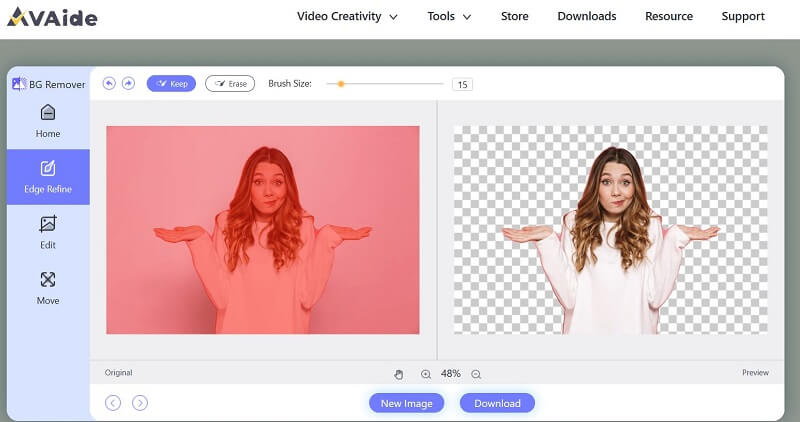
PowerPoint에서 PNG 배경을 투명하게 만드는 방법은 무엇입니까?
Microsoft PowerPoint는 주로 프레젠테이션 소프트웨어이며 고급 이미지 편집 기능이 없습니다. 그러나 PowerPoint를 사용하면 간단한 방법으로 PNG 배경을 투명하게 만들 수 있습니다.
1 단계PowerPoint를 열고 새 슬라이드를 만들거나 기존 슬라이드를 사용하세요. 클릭 영화 투명하게 만들고 싶은 이미지를 삽입합니다.
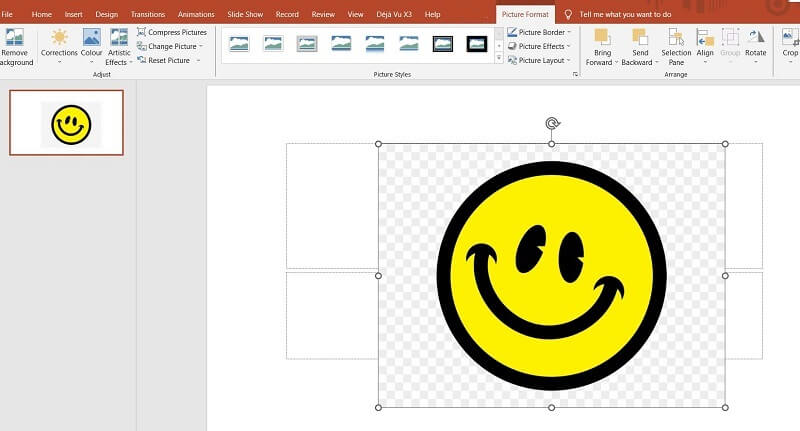
2 단계PNG 이미지를 선택하세요. 로 이동 체재 탭을 클릭하고 배경 제거 에서 조정하다 그룹. PowerPoint에서는 배경이 자동으로 제거됩니다.
3단계이미지를 클릭하고 선택하세요. 그림으로 저장. PNG 파일 형식(.png)을 선택하고 이미지를 원하는 위치에 저장하세요.
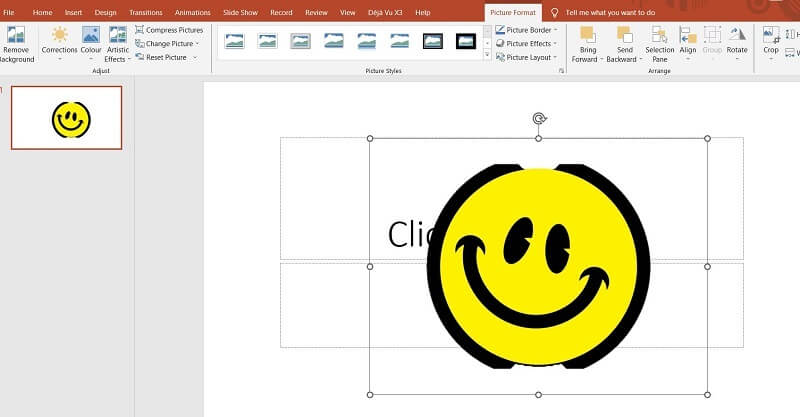
Paint 3D에서 PNG 배경을 투명하게 만드는 방법은 무엇입니까?
Microsoft Paint를 새로 고친 그래픽 응용 프로그램인 Paint 3D는 다소 기본적이며 전문 소프트웨어와 동일한 수준의 정밀도와 유연성을 제공하지 못할 수 있습니다. 간단하고 기본적인 작업을 처리할 수 있습니다.
1 단계작업하려는 PNG 이미지를 엽니다. 사용 캔버스 도구를 클릭하고 투명한 캔버스.
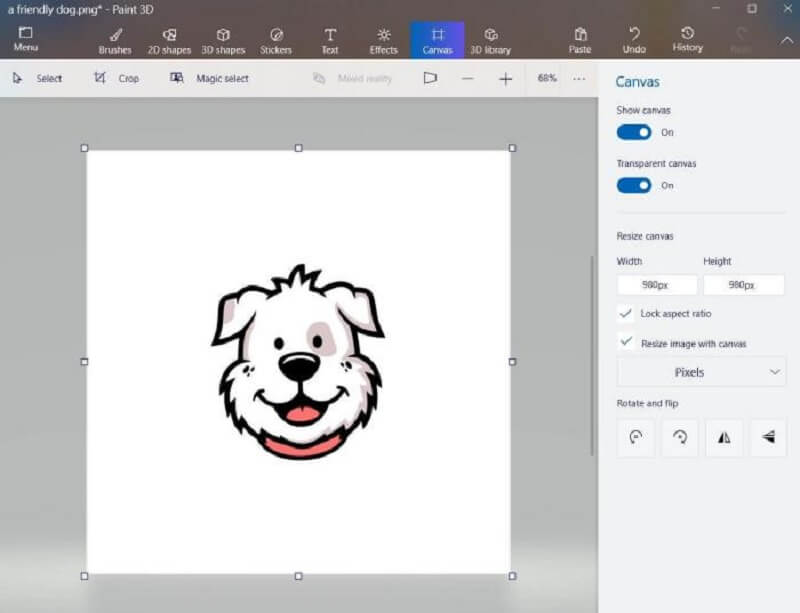
2 단계사용 고르다 도구(자유 형식 선택)를 사용하여 원하는 영역을 선택합니다. 딸깍 하는 소리 매직 셀렉트 선택을 취소하고 자동완성 배경. 선택하다 완료 그리고 해당 영역을 복사하세요.
3단계새 캔버스를 열고 로고를 붙여넣습니다. 꼭 체크하세요 투명한 캔버스. 그런 다음 배경이 제거되었습니다. 파일로 이동 > 다른 이름으로 저장 사용 가능한 형식 목록에서 PNG 파일 형식(.png)을 선택합니다.
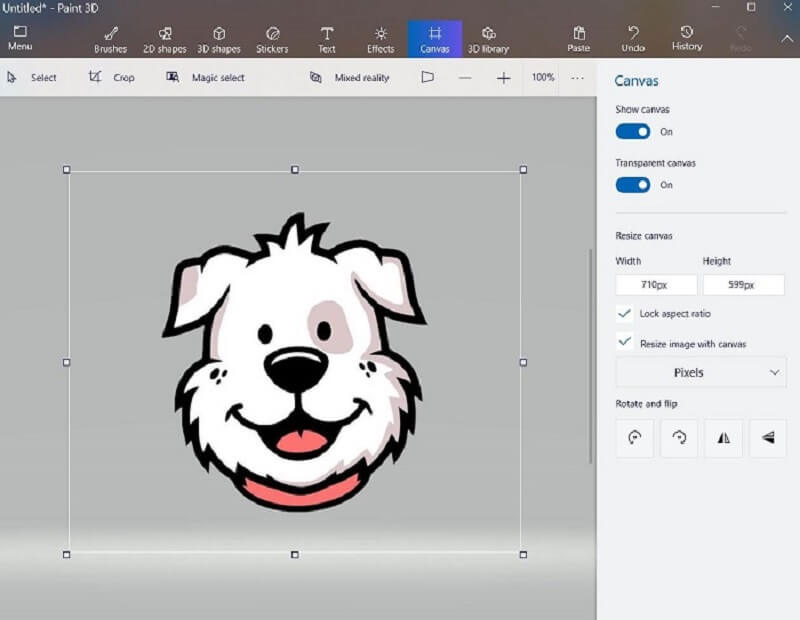
Adobe Illustrator에서 PNG 이미지 배경을 투명하게 만드는 방법은 무엇입니까?
Adobe Illustrator는 아트웍, 일러스트레이션, 그림을 만들기 위한 소프트웨어 프로그램입니다. 사용자가 투명한 배경으로 PNG를 만드는 데 도움이 될 수 있습니다.
1 단계어도비 일러스트레이터를 다운로드하세요. PNG 이미지를 엽니다.
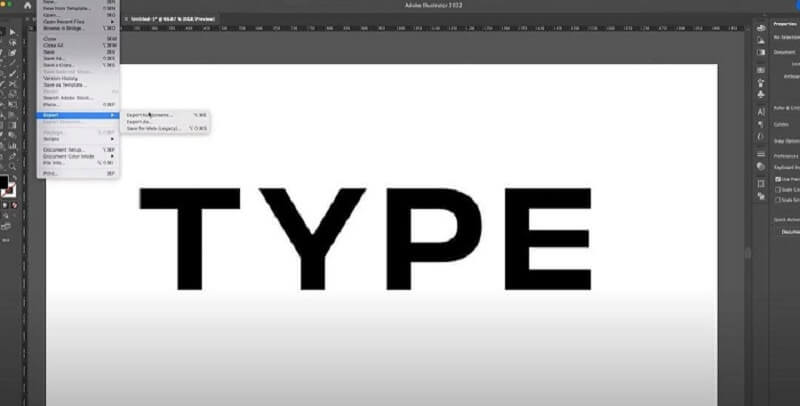
2 단계클릭 보다 버튼을 누른 다음 선택 투명도 그리드 표시. 그러면 PNG의 배경이 회색과 흰색 격자로 변경됩니다.
3단계딸깍 하는 소리 파일 PNG를 저장하고 내보내려면
4부. 투명한 PNG 만들기에 대한 FAQ
투명한 배경의 목적은 무엇입니까?
투명한 배경을 사용하면 몇 가지 장점이 있습니다. 이를 통해 사용자는 대체 배경을 쌓거나 다른 디자인 구성 요소를 추가할 수 있습니다.
PNG와 JPEG의 차이점은 무엇입니까?
PNG는 JPEG보다 더 많은 데이터를 포함하기 때문에 크기가 더 큰 경우가 많습니다. 게다가 PNG는 투명한 배경을 지원하므로 그래픽 디자인에 더 적합합니다.
PNG가 인쇄에 적합합니까?
PNG 이미지에는 더 많은 데이터와 더 나은 색상 심도가 포함되어 있으므로 인쇄에 좋은 옵션입니다. 인쇄물의 품질이 높아집니다.
하기 위해 배경이 투명한 PNG 만들기, 도구나 방법의 선택은 이미지의 복잡성과 소프트웨어나 서비스에 대한 친숙도에 따라 달라집니다. 간단한 작업의 경우 AVAide와 같은 온라인 배경 제거 도구로 충분합니다. 사용자 친화적이고 매우 편리합니다. 이 네 가지 도구 중에서 어떤 것을 선호하시나요?
사진 편집 솔루션

최고의 이미지 배경 제거제를 온라인으로 사용해 보세요
AI 및 자동화된 배경 제거 기술을 사용하여 JPG, JPEG, PNG 및 GIF에서 복잡한 배경을 캡처합니다.
지금 사용해 보세요



